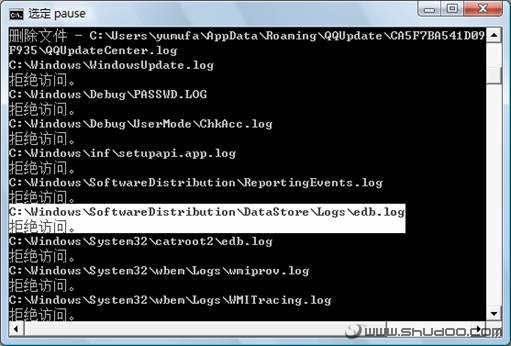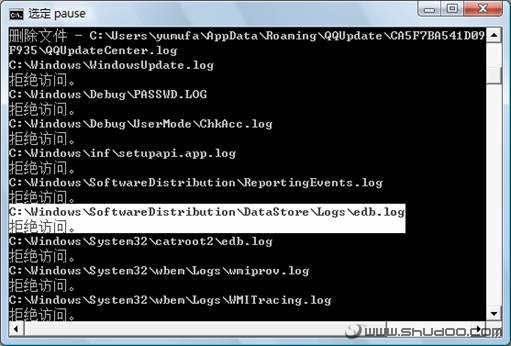Windows XP下很多朋友都在使用關機腳本+一鍵批處理來自動清理垃圾文件不過這個招數到了Vista下卻不靈了雖然批處理命令仍然可以執行但卻發現很多垃圾文件並沒有被清理掉這其中的原因是什麼?在Vista下又該如何自動清理垃圾文件?董師傅今天就為大家解決這些難題
一 清理垃圾命令為何在Vista下失效
自動清理垃圾的批處理命令相信很多朋友都知道其實就是一大堆刪除命令的集合大家也可以到下載自動刪除垃圾的批處理文件看看由於Vista采用NTFS格式的分區文件(特別是系統目錄下文件)的刪除都要取得權限才能完成由於批處理腳本中很多命令要刪除的是系統目錄下的文件(比如del /f /s /q %systemdrive%\*log命令在試圖刪除C:\Windows\SoftwareDistribution\DataStore\Logs\edblog時)系統會給出拒絕訪問的提示原因就是由於權限不足(如圖)
董師傅提醒網上很多垃圾文件清理腳本並不一定適合每個人因為這也有可能誤刪除重要文件使用前應該了解清楚腳本的作用
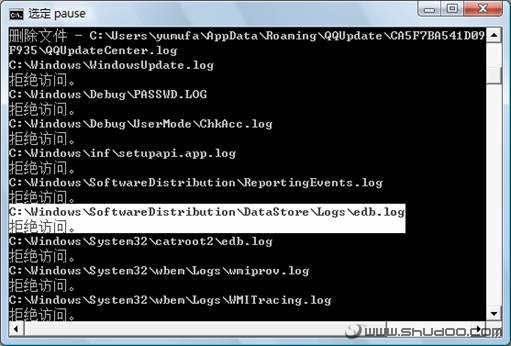
因為出於安全考慮在Vista中即使我們以系統管理員登錄系統但在實際操作中仍然只是擁有標准賬戶的權限關機腳本是通過命令提示符加載的默認情況下是以標准用戶身份運行所以有些清理垃圾命令由於權限不足無法完成文件的刪除
二Vista下如何自動清理垃圾
知道問題產生的原因後解決問題的方法當然是提高權限運行批處理命令如果是手動清理垃圾我們只要將清理腳本保存為BAT文件然後右擊它選擇以管理員身份運行即可不過手動執行會遭遇UAC阻截我們的目的是要自動執行批處理命令因此我們要繞開UAC讓命令自動執行關閉UAC當然不明智這裡可以借助任務計劃完成命令自動執行
董師傅提示對於系統目錄下的一些重要文件默認情況下只有內置的SYSTEM和ADMINISTRATOR用戶擁有完全控制權限如果以管理員身份運行後仍然無法刪除文件這時就要將文件所有權更改為當前登錄用戶同時設置權限為完全控制所有權和權限設置可以借助系統的takeown和cacls命令獲得命令具體使用請參考Windows的幫助與支持
步驟將網上下載的腳本保存為cleanbat放置在c:\接著單擊開始→所有程序→附件→系統工具→任務計劃程序啟動任務計劃後單擊創建基本任務啟動新建任務計劃向導
步驟根據向導的提示建立一個名為clean的任務觸發器隨選擇一個無法執行的時間比如設置為執行(這樣這個任務實際是不會自動執行)操作選擇啟動程序單擊浏覽選擇運行的程序是c:\cleanbat
步驟完成後勾選當單擊完成時打開此任務屬性的對話框在打開的對話框切換到常規選項卡安全選項下單擊更改用戶和組選擇系統管理員賬戶運行該任務同時勾選下方的使用最高權限運行(如圖)這樣一旦運行任務計劃它就擁有管理員權限了

步驟啟動記事本新建一批處理clbat放置在c:\代碼如下
Rem 使用任務計劃命令啟動清除垃圾/run 表示運行/tn 後跟任務名稱Schtasks /run /tn clean
步驟單擊開始→運行輸入gpeditmsc啟動組策略編輯器依次展開計算機配置→Windows設置/腳本(啟動/關機)雙擊右側窗格的關機在打開的窗口單擊添加將c:\clbat添加到關機腳本
OK以後每次關機系統會自動調用這個批處理命令激活上述任務計劃清除垃圾由於我們已經將任務運行設置為使用最高權限運行(與右鍵以管理員身份運行等效但不會彈出UAC提示)這樣運行的就是管理員權限可以有效地刪除系統垃圾文件
編後由於Vista的NTFS分區的特性一些原來在Windows XP下暢通無阻的操作如果在Vista遭遇故障大家一定看看是否是因為操作權限問題解決問題的方法是提升操作權限如果需要自動提升權限運行則可以借助文中介紹的任務計劃法
From:http://tw.wingwit.com/Article/os/youhua/201311/10926.html